1、win10系统中共享打印机失败的解决办法,步骤1,首先在网络中勾选上Microsoft网络的文件和打印机共享这个选项

2、win10系统中共享打印机失败的解决办法,步骤2,然后在服务中启动Print Spooler这个服务

3、win10系统中共享打印机失败的解决办法,步骤3,再启用guest这个账户,注意属性中的几个勾选框内容

4、win10系统中共享打印机失败的解决办法,步骤4,然后再检查下策略中从网络访问此计算机这个选项

5、win10系统中共享打印机失败的解决办法,步骤5,检查连接打印机的端口配置是否正确
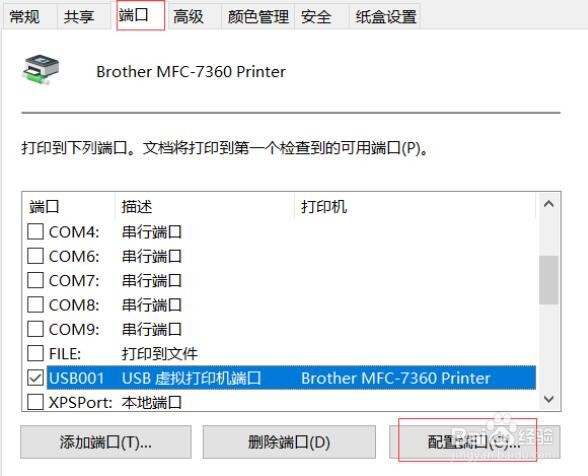
6、win10系统中共享打印机失败的解决办法,步骤6,在允许的应用和功能中,选择文件和打印机共享
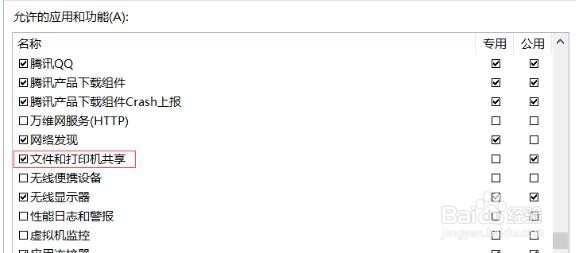
7、win10系统中共享打印机失败的解决办法,步骤7,最后再添加打印机,一定要添加正确的打印机驱动和正确的地址
